Oprava chyby pomocou kódu 0xc0000225 v systéme Windows OS

- 4306
- 630
- Drahomír Novák
S chybami vznikajúcimi z rôznych dôvodov, pri inštalácii systému, aktualizácii, spusteniu alebo počas iných operácií, všetci používatelia systému Windows čelia verzii alebo redakčnej kancelárii OS. Každá chyba je zvyčajne sprevádzaná správou s kódom, podľa ktorého sa dá posudzovať a prijať vhodnými opatreniami na odstránenie. Podstata problému nie je vždy uvedená v oznámení a dôvod, prečo vyvolané problémy zvyčajne nie sú jasné, takže je potrebné vyriešiť problém vyskúšaním rôznych možností a odstránením „podozrivých“.
Jedna z chýb nájdených používateľmi Windows 7, 8, 10 pri spustení alebo inštalácii systému sa zobrazí s kódom 0xc0000225. Zlyhanie bráni ďalšiemu načítaniu a keďže nie je možné vstúpiť do systému, prvá vec, ktorá príde na myseľ ako riešenie, je preinštalovať operačný systém. Neponáhľajte sa prijať takéto kardinálne opatrenia, pretože to nie je naliehavé. Problém možno vyriešiť humánnejším spôsobom, šetrí čas a jazdiť na zbytočných problémoch s inštaláciou ovládačov a iných početných softvéru potrebných na úplnú prevádzku počítača, ako aj na pohodlie používateľov.

Čo je 0xc0000225
Toto je pomerne bežný jav, ktorý zabraňuje spusteniu systému. Chybový kód 0xc0000225 vzniká v Windows 10 aj predchádzajúcich verziách. Súbežné oznámenie uvádza, že došlo k nepredvídanej chybe, text môže tiež naznačovať nemožnosť sťahovania počítača a potrebu obnovenia alebo informácie o chybách hovorí, že zlyhanie ponuky načítania, pretože požadované zariadenie nie je k dispozícii. V riadku stav v tomto prípade označuje kód 0xc0000225. Medzi možnosti patrí podrobnejšia správa označujúca problémový súbor C: \ Windows \ System32 \ winload.EFI, C: \ Windows \ System32 \ winload.exe alebo \ boot \ bcd.

Keď je počítač zapnutý, systém sa adresuje BCD a vydá túto chybu, keď nie je možné nájsť správne systémové údaje pre zavádzanie v bootovacích konfiguračných údajoch. Správa s kódom 0xc0000225 sa najčastejšie vyskytuje na diskoch pomocou modernej špecifikácie UEFI so schémou sekcií GPT.
Aj keď chyba desí jeho modré pozadie, nie je kritická a je celkom prístupná korekcii v prítomnosti sebavedomého používateľa PC.
Prečo sa objaví chyba 0xc0000225
DOT s kódom 0xc0000225 má tendenciu sa objavovať pri načítaní systému Windows 10, 8, 8.1, 7 alebo v procese inštalácie OS, vrátane toho, že prechod z jednej verzie na druhú, napríklad zo siedmich na desať. Problém nie je vyriešený načítaním zariadenia a chyba vyžaduje elimináciu, čo tento proces komplikuje nemožnosťou spustenia systému. Zároveň, okrem inštalácie okien.
Poškodenie odvetvia bootovania, ktoré sa odráža v chybovom hlásení pri načítaní systému Windows 7, 8, 10 alebo inštalácii systému, sa dá spustiť nasledujúcimi faktormi:
- Poškodenie sektorov na pevnom disku alebo súborov SSD.
- Porucha kábla pripojeného k pevnému disku.
- Činnosti škodlivých programov.
- Nesprávne dokončenie práce zariadenia.
- Problémové zariadenia.
- Mechanické vplyvy na zariadenie (ťahy, padanie atď.).
Ako opraviť chybu 0xc0000225
Ak chcete vyriešiť problémy vo forme zlyhaní na začiatku systému, je lepšie mať zavádzací disk alebo jednotku Flash s obrázkom Windows, pretože nie je vždy možné zaviesť v bezpečnom režime alebo opraviť chybu v ňom , stáva sa, že na vrátenie prevádzky zariadenia je potrebné začať prostredie na obnovenie. Nakladacia jednotka sa navyše môže použiť na preinštalovanie OS, ak sa s úlohou nedosiahli iné metódy. Je tiež užitočné mať bleskovú jednotku s diagnostickým a navštevovaním nástrojov na riešenie problémov na nízkej úrovni, vrátane odstránenia vírusu, ktorý zabraňuje začiatku systému. Pre pohodlie je možné katalóg so softvérom pridať priamo do úložiska so systémom Windows.
Zvážte, ako opraviť chybový kód 0xc0000225 v systéme Windows 7, 8, 10 rôznymi spôsobmi.
Vstup do systému pomocou Spúšťacieho správcu
V niektorých prípadoch, s výhradou podmienky, že verzia OS nie je vyššia ako Windows 7, problém môžete vyriešiť načítaním „poslednej úspešnej konfigurácie“ systému.
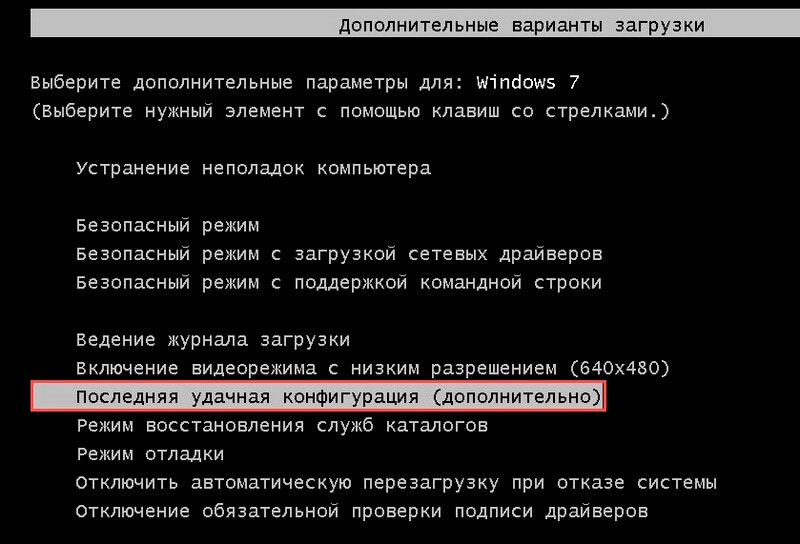
Ak chcete prejsť na Správcu Start, keď zapnete počítač, musíte stlačiť kláves F8. V ponuke vyberte možnosť „Posledná úspešná konfigurácia“ alebo „posledná známa dobrá konfigurácia“ (ak je ponuka v angličtine), kliknite na tlačidlo Vstupné. Zaťaženie v tomto režime by malo vrátiť obvyklý stav systému, ale ak táto metóda nefunguje, vyskúšame ďalšie možnosti eliminácie chyby.
Obnovenie OS
Pomerne efektívny spôsob eliminovania chyby 0xc0000225 je obnovenie systému. Na tento účel potrebujete bootovaciu jednotku s vhodnou verziou OS.
Ak sa zaťaženie z externej jednotky nevykonáva, mali by ste najprv zmeniť prioritu na systém BIOS, pre ktoré musíte ísť do zavádzacej sekcie (môže sa tiež nazývať možnosti bootovania, objednávok zavádzania alebo BIOS.). V parametroch načítania vyberte disk alebo jednotku flash, uložte zmeny a potom reštartujte.
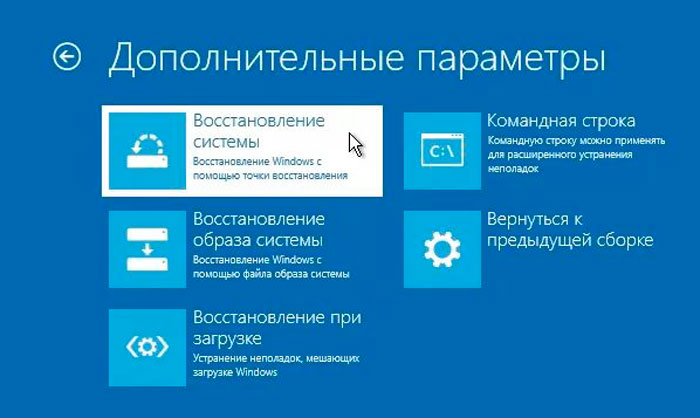
Vykonávame obnovenie OS nasledovne:
- Načítame z jednotky, keď predtým nastavili parametre v BIOS/UEFI.
- Kliknite na tlačidlo „Ďalej“ v prvom inštalačnom okne Windows.
- V ďalšom okne v rohu vľavo pod obrazovkou kliknite na položku „Obnovenie systému“.
- Vyberte vhodný OS z nainštalovaného, kliknite na tlačidlo „Ďalej“.
- Začíname proces obnovy.
Systém sa vráti do predchádzajúceho stavu
Táto metóda zahŕňa implementáciu návratu OS do stavu, v ktorom sa chyby ešte nevyskytli, a je k dispozícii v prítomnosti vopred vytvorených bodov zotavenia. Postup môžete vykonať, keď systém nie je načítaný, pomocou ponuky sťahovania (F8 pre Windows 7), výber bezpečného režimu s podporou príkazového riadku alebo keď ide o Windows 8, 10, aktivujte tlačidlo dobíjania pomocou posunutého kľúča.
Pri absencii možnosti načítania OS sa použije nakladacia jednotka. Možnosť práce v prostredí obnovy je dosť široká. Pri prechode na časť „Vyhľadávanie a odstránenie porúch“, prístup k mnohým nástrojom, ktoré obnovujú prácu okien vrátane príkazového riadku, obnovy počas načítania a ďalších, sa otvára.
Ak sa chcete vrátiť k predchádzajúcemu uloženému bodu a vráťte systém v čase, keď fungoval správne, vykonávame nasledujúce:
- V prostredí obnovy prejdeme do ponuky „Diagnostics“ - „Dodatočné parametre“ a vyberieme „Príkazový stojan“ (alebo spustíme systémový nástroj v bezpečnom režime, ak je to možné).
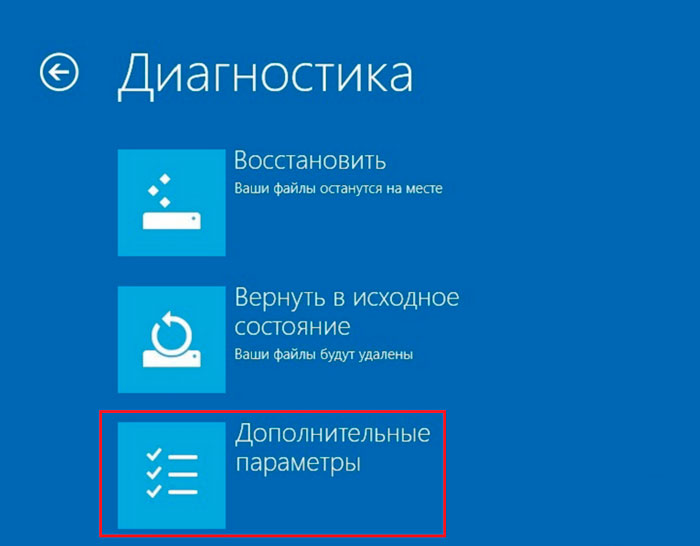
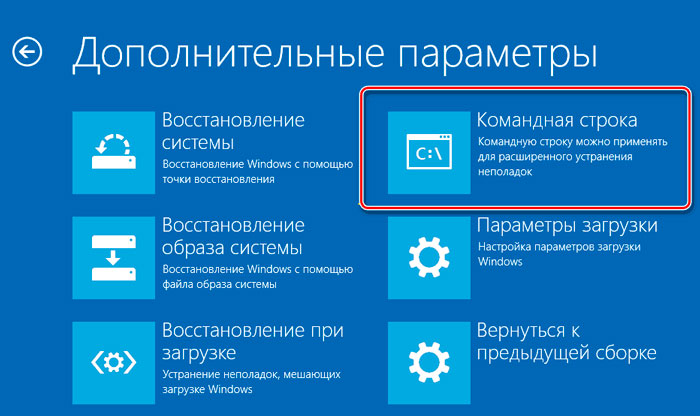
- V termináli napíšeme príkaz rstrui.exe, Kliknite na tlačidlo Enter.
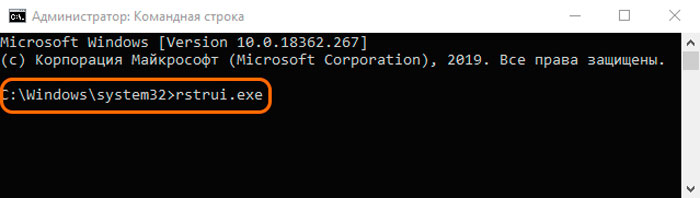
- V dialógovom okne, ktoré sa zobrazuje, vyberte požadovaný bod obnovy, do ktorého potrebujete zvrátiť Windows. Po vykonaní postupu systém obnoví.
Rekreácia nakladacích súborov BCD
Ak vyššie uvedené spôsoby vyriešenia problému nepomohli zbaviť sa chýb s kódom 0xc0000225, môžete sa pokúsiť odstrániť poruchu rekonštrukciou bootovača BCD (zavádzacie konfiguračné údaje). V tomto súbore, ktorý nahradil Microsoft v operačných systémoch, počnúc verziou Vista Boot File.INI, informácie sa ukladajú o zavedenom OS a parametroch ich spustenia. Najjednoduchší spôsob, ako vyvinúť BCD, zahŕňa použitie príkazového riadku (ako spustiť terminál CM. vyššie) a príkazy bootrac /rebuildbcd.
Aktualizujte hlavné nahrávanie načítania MBR
Sektor nulového nakladacieho disku obsahuje hlavný záznamový záznam zavádzacieho záznamu načítania (MBR), ktorý sa používa na stiahnutie systému Windows. V niektorých prípadoch sa chyba pri spustení systému s kódom 0xc0000225 vyrieši aktualizáciou bootloaderu, pre ktorý budú potrebné vykonať nasledujúce príkazy na príkazovom riadku:
- Exe /fixmbr
- Exe /fixboot
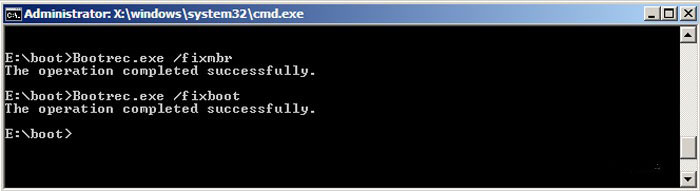
- Exe /rebuildbcd
Preinštalovať Windows
Toto je extrémne opatrenie, ktoré sa používa, ak sú iné metódy riešenia problému bezmocné. Na preinštalovanie budete potrebovať disk alebo jednotku flash s distribúciou požadovanej verzie systému Windows. Musíte tiež najprv zmeniť parametre v BIOS nastavením priority načítania zariadenia z externej jednotky (na karte Boot). Inštalácia systému sa vykonáva v automatickom režime, je potrebné spustiť proces inštalácie od používateľa a vybrať časť disku, kde bude nainštalovaný OS.
Ako vidíte, nie je potrebné nekompromisne zbúrať okná, pretože existuje viac humánnych spôsobov, ako situáciu zachrániť. Je potrebné uchýliť sa k dokončeniu preinštalovania systému iba v extrémnych prípadoch, keď sa vyskúšajú ostatné možnosti a nevyhovujú problému. Táto metóda však nie je všeliekom, pokiaľ ide o poruchy hardvéru, ktoré vyvolávajú komplexnú prácu.
- « Chyba 0xc0000001 Pri spustení príčiny a možností systému Windows na odstránenie zlyhania
- True Key Program pre to, čo je potrebné a ako ho odstrániť »

